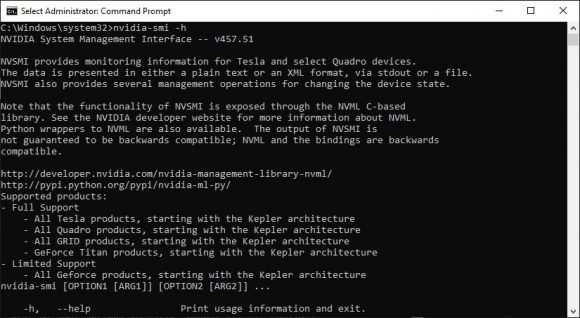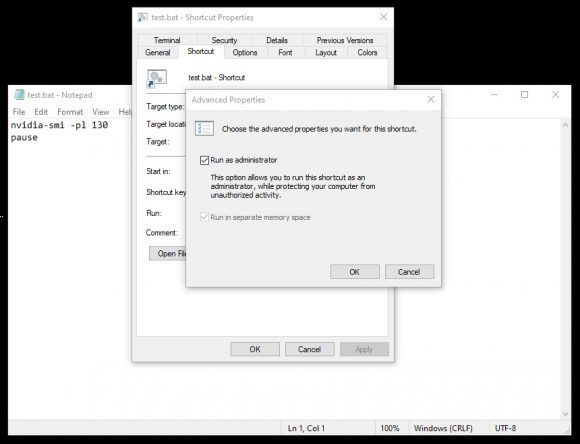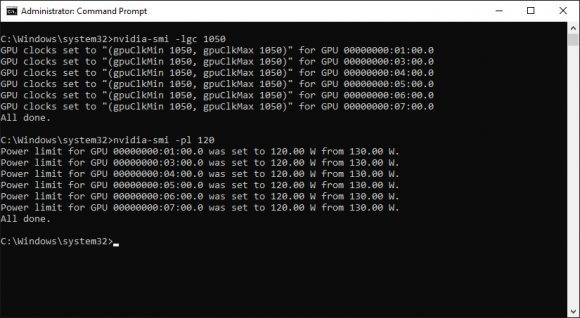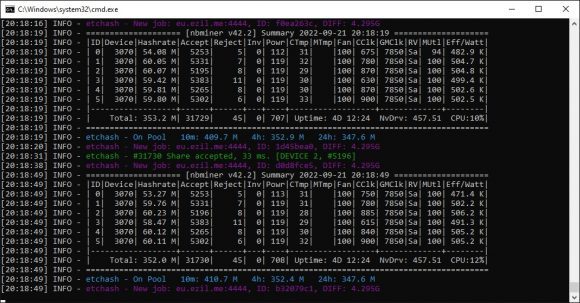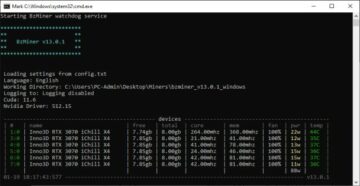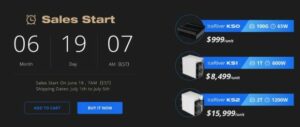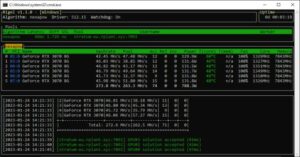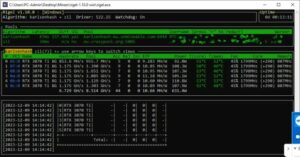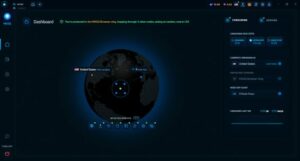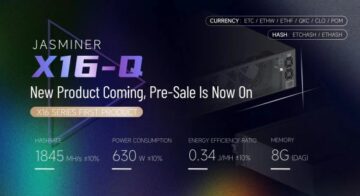22
Eylül
2022
Nvidia Sistem Yönetim Arayüzü (nvidia-smi), Nvidia GPU cihazlarının yönetimine ve izlenmesine yardımcı olmayı amaçlayan, Nvidia Yönetim Kitaplığı'nın (NVML) üst kısmına dayalı bir komut satırı yardımcı programıdır. Çoğunlukla Nvidia GPU'larınızın durumunu izlemek için bir dizi yararlı komut vardır, ancak madenciler için de yararlı olabilecek bazı komutlar vardır. Madencilik performansınızı optimize etmenize yardımcı olmak için burada tartışacağımız iki komut vardır ve burada Windows altında kullanıma odaklanılırken, nvidia-smi aracı Linux için de mevcuttur ve orada şu şekilde kullanılabilir: Peki. Bir Nvidia GPU'nun çalışma frekansını belirli bir sabit değere nasıl kilitleyeceğimizi ve ayrıca o belirli GPU'nun güç limitini nasıl kontrol edeceğimizi ve bu iki komutun optimize etmek için birbirini nasıl tamamlayabileceğini öğreneceğiz. Nvidia GPU'larına dayalı bir madencilik teçhizatının performansı ve enerji verimliliği.
Windows'ta nvidia-smi aracıyla GPU frekansını belirli bir seviyeye veya bir Nvidia GPU'daki güç sınırına sabitlemek veya kilitlemek, bir "Komut İstemi" penceresi başlatmanızı gerektirir, ancak bunu Yönetici ayrıcalıklarıyla yaptığınızdan emin olun, aksi takdirde gerekli izinlere sahip olmayacağınız için hiçbir şeyi değiştiremezsiniz. nvidia-smi aracı Yola dahil edilmelidir, bu nedenle onu belirli bir konumdan çalıştırmanıza gerek yoktur, ancak örneğin bir madencinin başlatılmasıyla otomatikleştirmek için bir Batch (BAT) dosyasından çalıştırmak isteyebilirsiniz. . Yönetici ayrıcalıkları gerektirdiğinden, Toplu İş dosyasının varsayılan olarak Yönetici olarak yürütülmesini ayarlayamazsınız, ancak BAT dosyasına bir Kısayol yaparsanız, Windows'ta Kısayolu Yönetici olarak çalışacak şekilde ayarlayabilirsiniz ve bu işi yapar.
nvidia-smi aracını kullanarak Nvidia GPU'da GPU saatini ayarlamak için -lgc parametre. Bu nedenle, örneğin GPU saatini 1050 MHz'e ayarlamak için çalıştırmanız gerekir. nvidia-smi -lgc 1050 yukarıdaki örnek ekran görüntüsündeki gibi. Bunun, Nvidia grafik bağdaştırıcılarınızın YALNIZCA şu anda güç sınırlayıcıları tarafından izin veriliyorsa çalışacağı GPU saati olacağını unutmayın, ancak birazdan daha fazlası hakkında.
nvidia-smi aracını kullanarak Nvidia GPU'da GPU Güç Sınırını ayarlamak için -pl parametre. Bu nedenle, örneğin GPU Güç Sınırını 120W olarak ayarlamak için çalıştırmanız gerekir. nvidia-smi -pl 120 yukarıdaki örnek ekran görüntüsündeki gibi. Güç Sınırı ayarlandığında, GPU'nun diğer seçeneklerinden bağımsız olarak sabitlenir.
Yukarıdaki örneğimizde 1050x Nvidia RTX 120 GPU'lu bir madencilik teçhizatı için GPU saatini 6 MHz'e ve Güç Limitini 3070W'a ayarladık, ancak buradaki NBMiner ekran görüntüsünden de görebileceğiniz gibi çalışma frekansı ayarlanan değerin altında. Güç Sınırı da 119W yerine 120W olarak bildirilir, ancak burada küçük farklılıklar normaldir. Eh, olay şu ki, buradaki limitimize göre 120W güç kullanımında, bahsedilen GPU'lar bu kadar yüksek GPU saatiyle çalışamıyor, ancak güç limitini biraz daha artırırsak video kartları çalışabilecek. 1050 MHz saat sorunsuz. Bu nedenle, optimum güç kullanımıyla optimum performans elde etmek için bu parametrelerin her ikisini de iyi bir şekilde eşleştirdiğinizden emin olmanız gerekir…
Güç sınırını 150W diyelim, ancak GPU saat sınırı 1050 MHz olarak ayarlarsanız, ekran kartları 130 Watt'ın tamamını değil, yalnızca 135-150W civarında tüketecektir. Buradaki püf nokta, önce belirli bir video kartının optimum performansı için hangi GPU saatine ihtiyacınız olduğunu görmektir, örneğin RTX 3070 (marka ve modele ve çalışma koşullarına bağlı olarak) yaklaşık 850 ila 1050 MHz GPU saati gerektirebilir. size maksimum 60W-120W güç kullanımıyla 130 MHs Ethash madenciliği hash oranı vermek için. Sadece kendi donanımınızla biraz oynamanız ve neyin en iyi çalıştığını görmeniz gerekiyor ve ardından madencilik yazılımınızı çalıştırmak için kullandığınız toplu iş dosyası aracılığıyla optimum performans ve güç kullanımı için ayarları otomatikleştirebilirsiniz.
- Yayınlanma tarihi: Madencilik Yazılımı
- İlgili etiketler: Nvidia sabit saat, Nvidia sabit saat Windows, Nvidia sabit GPU saati, Nvidia sabit GPU saati Windows, Nvidia GPU saatini kilitle, Nvidia kilit güç sınırı, Nvidia madencilik düzenlemesi, Nvidia ince ayarı, nvidia-smi, nvidia-smi gpu saat kilidi, nvidia-smi gpu kilidi, nvidia-smi gpu güç sınırı, nvidia-smi güç sınırı
Daha Benzer Kripto İle İlgili Yayınları Kontrol Edin:
- Bitcoin
- blockchain
- blockchain uyumluluğu
- blockchain konferansı
- coinbase
- zeka
- Fikir birliği
- kripto konferansı
- kripto madenciliği
- Kripto Madenciliği Blogu
- cryptocurrency
- Merkezi olmayan
- Defi
- Dijital Varlıklar
- Ethereum
- makine öğrenme
- Madencilik Yazılımı
- değiştirilemez jeton
- Nvidia sabit saat
- Nvidia sabit saat Windows
- Nvidia sabit GPU saati
- Nvidia sabit GPU saati Windows
- Nvidia GPU saatini kilitle
- Nvidia kilit güç sınırı
- Nvidia madencilik düzenlemesi
- Nvidia ince ayarı
- nvidia-smi
- nvidia-smi gpu saat kilidi
- nvidia-smi gpu kilidi
- nvidia-smi gpu güç sınırı
- nvidia-smi güç sınırı
- Platon
- plato yapay zekası
- Plato Veri Zekası
- Platoblok zinciri
- PlatoVeri
- plato oyunu
- Çokgen
- hissesini kanıtı
- W3
- zefirnet